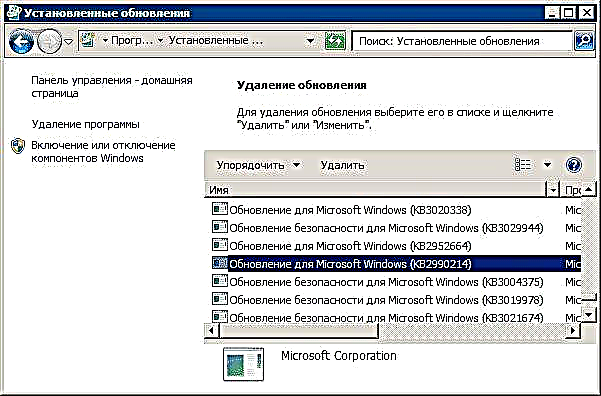Fyrir ekki svo löngu síðan skrifaði ég um hvernig á að undirbúa tölvu með Windows 7 og 8 til að uppfæra í forkeppni útgáfu af Windows 10 í gegnum uppfærslumiðstöðina. Einhver hefur verið uppfærð með þessum hætti í langan tíma, en eins og mér skilst, þá eru þeir sem hafa lesið um ýmis vandamál í matsútgáfu OS, ákváðu að gera það ekki.
Uppfærsla (september 2015): útbúið nýja skref-fyrir-skref leiðbeiningar, sem lýsir ekki aðeins hvernig á að fjarlægja tilkynningar, heldur einnig slökkva alveg á því að uppfæra stýrikerfið í nýju útgáfuna - Hvernig á að hætta við Windows 10.
Athugasemd: ef þú vilt fjarlægja „Fá Windows“ táknið, sem birtist í júní 2015 á tilkynningasvæðinu, þá ættirðu að: panta Windows 10 (gætið líka athugasemda við þessa grein, það eru gagnlegar upplýsingar um efnið).
Þrátt fyrir ákvörðunina um að uppfæra ekki, halda áfram uppfærsluskilaboðin með tilboðinu „Uppfærsla á tækniskönnun Windows 10. Setja upp kynningu á næstu útgáfu af Windows“. Ef þú vilt fjarlægja uppfærsluskilaboðin er þetta ekki erfitt og leiðbeiningunum hér að neðan er lýst.
Athugið: ef þú þarft að fjarlægja tækniforrit Windows 10 sem þegar er sett upp er þetta frekar einfalt og það eru góðar leiðbeiningar á netinu. Ég mun ekki snerta þetta efni.
Við fjarlægjum uppfærsluna, sem býður upp á að uppfæra í tækniforrit Windows 10

Skrefin hér að neðan munu jafnframt hjálpa til við að fjarlægja skilaboðin „Uppfærsla í Windows 10 tæknilega forskoðun“ í Windows 7 og fyrir Windows 8 sem eru reiðubúin til að setja upp matsútgáfuna.
- Farðu í stjórnborðið og opnaðu hlutinn „Programs and Features“.
- Veldu „Skoða uppsettar uppfærslur í glugganum sem opnast vinstra megin. (Við the vegur, þú getur líka smellt á "Uppsettar uppfærslur" í Uppfærslumiðstöðinni þar sem skilaboðin sem þú vilt fjarlægja birtast.)

- Finndu uppfærslu fyrir Microsoft Windows (uppfærslu fyrir Microsoft Windows) á listanum með nafninu KB2990214 eða KB3014460 (fyrir leit að mínu mati er þægilegra að raða uppfærslunum eftir dagsetningu), veldu þær og smelltu á "Eyða" hnappinn.
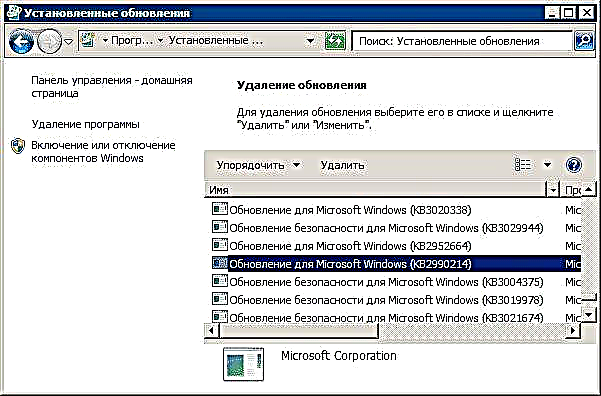
Eftir það verðurðu beðinn um að endurræsa tölvuna til að ljúka við að fjarlægja hana. Gerðu þetta og farðu síðan aftur í Windows Update, skilaboð sem biðja þig um að uppfæra í Windows 10 ættu að hverfa. Að auki er það þess virði að leita að uppfærslum aftur, eftir það á mikilvægum lista finnur þú þá sem þú eyðir, hakaðu við hana og veldu hlutinn „Fela uppfærslu“.

Ef þú skyndilega lendir í þeirri staðreynd að eftir nokkurn tíma eru þessar uppfærslur settar upp aftur skaltu halda áfram á eftirfarandi hátt:

- Eyða þeim eins og lýst er hér að ofan, ekki endurræsa tölvuna.
- Farðu í ritstjóraritilinn og opnaðu hlutann HKEY_LOCAL_MACHINE SOFTWARE Microsoft Windows CurrentVersion WindowsUpdate WindowsTechnicalPreview
- Fjarlægðu innskráningarstærð í þessum kafla (hægrismelltu - eyða í samhengisvalmyndinni).
Og eftir það skaltu endurræsa tölvuna. Lokið.